Prerequisiti per apportare modifiche a Planner in Windows PowerShell
Questa procedura consente di scaricare i file necessari per eseguire i comandi di amministrazione di Planner in PowerShell.
Si consiglia ai nuovi utenti di Windows PowerShell di consultare Guida introduttiva di Windows PowerShell.
Planner tenant Amministrazione dipendenze di PowerShell
- Verificare l'installazione: verificare se il modulo MSAL.PS è installato eseguendo il comando seguente in PowerShell:
Get-Module -ListAvailable MSAL.PS - Installare il modulo: se il modulo non è installato, installarlo usando:
Install-Module -Name MSAL.PS -Scope CurrentUser
Scaricare Planner comandi di PowerShell Amministrazione tenant
Nota
È necessario essere un amministratore globale per eseguirei comandi PowerShell da amministratore del tenant di Planner.
Nota
Scaricando il pacchetto, se ne accettano la licenza e le condizioni incluse.
Scaricare il file Planner Tenant Amministrazione PowerShell. Decomprimerlo in una posizione a cui poter accedere da PowerShell.
Sbloccare i file
Per usarli in PowerShell, è necessario "sbloccare" uno dei file scaricati nel Planner tenant Amministrazione pacchetto di PowerShell. Questo perché per impostazione predefinita, l'esecuzione di script scaricati da Internet non è consentita. Il file da sbloccare è plannertenantadmin.psm1.
Eseguire le operazioni seguenti per sbloccare plannertenantadmin.psm1:
In Esplora file passare al percorso in cui sono stati decompressi i file.
Fare clic con il pulsante destro del mouse su plannertenantadmin.psm1 e scegliere Proprietà.
Nella scheda Generale selezionare Annulla blocco.
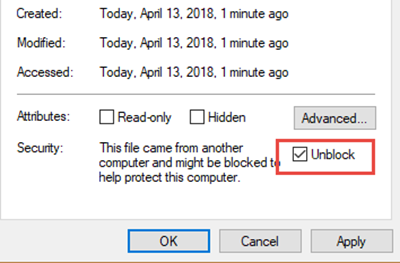
Selezionare OK.
Caricare il modulo PowerShell da amministratore del tenant di Planner
Dopo aver sbloccato plannertenantadmin.psm1, eseguire le operazioni seguenti per caricare il modulo Planner Tenant Amministrazione PowerShell:
Avviare Windows PowerShell. In PowerShell digitare il testo seguente per abilitare l'esecuzione di script scaricati da Internet solo per questa sessione. Potrebbe essere richiesto di confermare digitando "Y".
Set-ExecutionPolicy -ExecutionPolicy Unrestricted -Scope ProcessDigitare il testo seguente per eseguire lo script di PowerShell PlannerTenantAdmin. In questo modo, verrà importato un modulo con tutti i cmdlet disponibili.
Import-module "<location of the plannertenantadmin.psm1 file you unzipped>"Ad esempio, se il file è archiviato in C:\AdminScript, digitare:
Import-module "C:\AdminScript\PlannerTenantAdmin.psm1"
A questo punto si è pronti per apportare modifiche a Planner a livello aziendale con PowerShell.